Reklame
Den nyligt annoncerede iPad mini sammen med lignende digitale tabletter som Kindle Fire og Nexus 7 giver næsten perfekte e-læsningsenheder. Fra den næsten papirlignende læsning til nem download og arkivering af e-bøger er der næppe ingen grund til nu ikke at opbygge et e-bog-bibliotek. Som dette infografik Rise of e-Reading [INFOGRAFISK]Jeg har en dejlig samling af papirbøger på mit kontor på 800 titler (og tæller), men en del af mig spekulerer på, om det om 50 år eller deromkring, at biblioteket vil være en sjælden truet samling. Med... Læs mere påpeger, at e-læsning er stigende, og det bliver lettere at starte et e-bibliotek.
Denne begynderguide anbefaler apps og funktioner for at komme i gang med at opbygge dit bibliotek. Selvom fokus er på iPad, fordi det er den enhed, jeg har brugt i de sidste to år til at bygge min e-bibliotek, anbefalingerne gælder for andre enheder, herunder Amazon Kindle og Barnes og Nobel Nook. Men som jeg senere vil forklare, iPad giver nogle ekstra funktioner, som du til sidst vil finde nyttige over andre enheder.
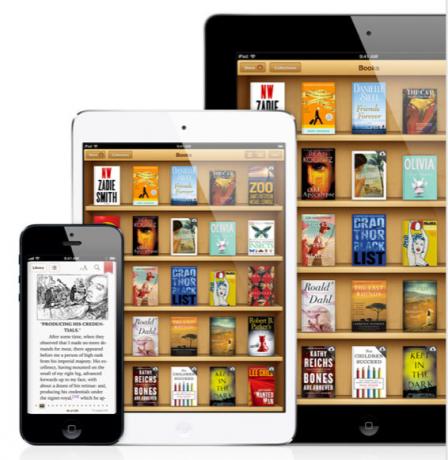
Fra bog til e-bogbibliotek
At opbygge et e-bibliotek er ti gange lettere end at opbygge og vedligeholde et papirbibliotek. Jeg har haft et papirbogbibliotek på flere tusinde bøger i næsten 25 år, men formindskede min bog bibliotek og opbygning af et e-bibliotek sparer ikke kun penge for mig, men det er naturligvis lettere at administrere og adgang.
Så efter at du har købt din iPad, vil du installere mindst to e-bog-læse-apps på din enhed: the iBooks Reader og Tænd for iPad. Begge er gratis downloads.
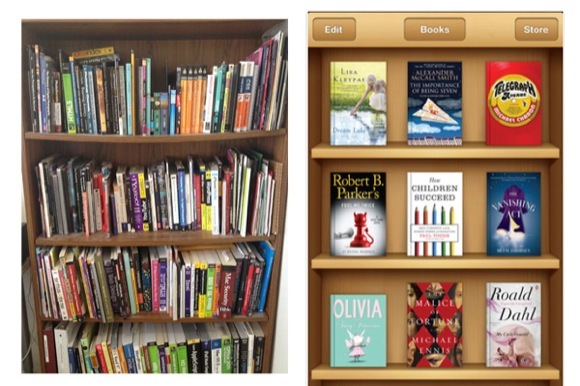
Disse læsere kan synkronisere dit e-bog-køb mellem dine andre iOS-enheder, og alle dine købte e-bøger arkiveres på både dine Amazon Kindle- og Apple iBooks-konti. Så når du er færdig med at læse en bog, kan du slette den fra din enhed for at få plads igen og hente den når som helst til genlæsning eller reference.
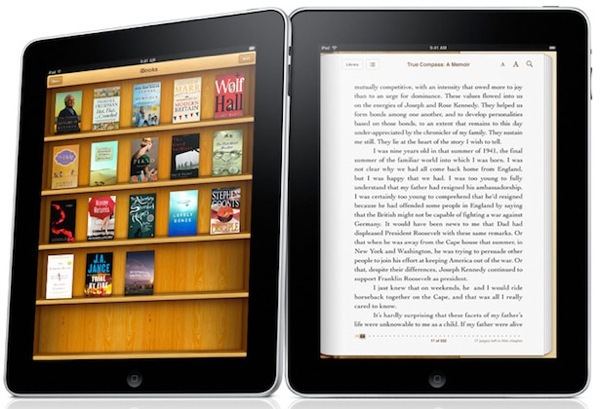
Selvom der har været betydelige opdateringer til appen Kindle og iBooks, er min artikel i 2010 om at læse e-bøger i begge apps er stadig relevant for at komme i gang.
Den største fordel efter min opfattelse ved at bruge disse apps er, at du kan downloade de første første par kapitler af Kindle og iBooks eBooks og forhåndsvise dem, før du beslutter at købe. Det er som at gennemse bøger i en boghandel, men endnu bedre, fordi du kan købe en bog, du kan lide, og downloade den på mindre end 30 sekunder.
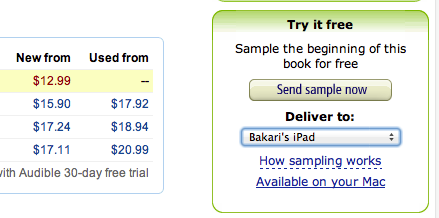
De fleste e-bøger varierer mellem $ 9,99 og $ 12,99. Selvom der er gode argumenter for, hvorfor e-bog-priserne skal være lavere, hvis du er en ivrig læser, vil de besparelser, du foretager på e-bøger, betale for din iPad på meget kort tid. Og en anden fordel ved at læse på iPad er, at du kan synkronisere de bøger og sider, du læser til din iPhone. Selv den sidste side, du læser på en enhed, opdateres til den side på en anden enhed.
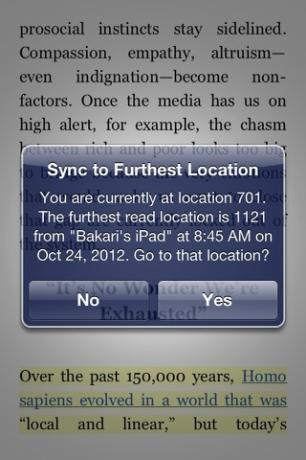
Når det gælder opbygning af dit e-bibliotek, har Open Culture, hvis du kan lide at læse klassikere, en fantastisk liste over over 375 gratis e-bøger til download til iPad og andre enheder. Og Yaara deler yderligere websteder 4+ Flere websteder til at finde gratis e-bøger til iPadFor et stykke tid tilbage skrev vi om de bedste steder at finde gratis iPad-bøger. Artiklen gav mange nyttige kommentarer og forslag fra dig og fik mig til at ønske at udforske området endnu mere. Jeg har ... Læs mere gratis e-bøger til iPad.
e-bog-links og kommentarer
Hvis du er en ivrig læser og / eller studerende, er der et par andre apps (ud over e-læserne) og websider, som du gerne vil inkludere en mappe på din iPad. For iBooks gennemser du og bestiller e-bøger gennem selve iBooks-appen. Appen består af både dine købte og samplede bøger, men også et link til iBooks Store.
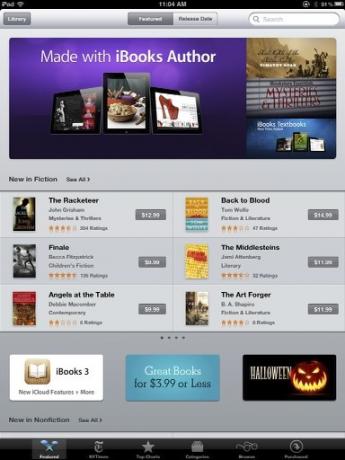
Du skal blot trykke på Store-knappen øverst til højre for iBooks-appen for at gennemse iBooks Store. Det er også her, du finder dine købt iBook-bøger.
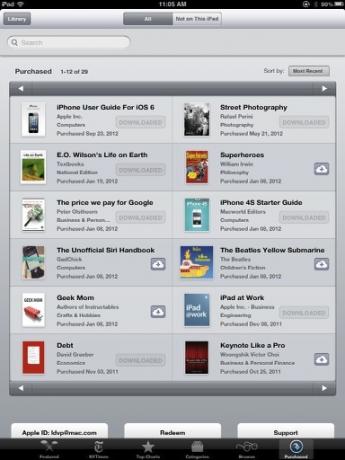
I tilfælde af Amazon får du et meget bredere udvalg af e-bøger. Så jeg foreslår, at du downloader dette Kindle Store-link på din iPad og iPhone. Du kan gemme linket til din enheds startskærm / bøger-mappe ved at trykke på knappen Del i Safari og derefter på Føj til startskærmen knap. I slutningen af eksempler på Kindle-bogsider er der et link til Kindle Store, men disse links fungerer ikke længere på grund af Apple's begrænsninger. Så du bliver nødt til at bruge ovennævnte Kindle Store-link til at downloade bøger og foretage køb.
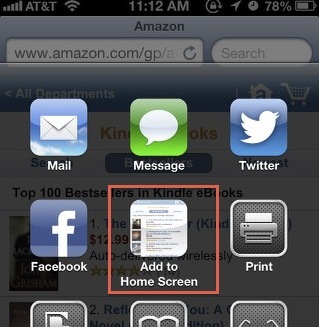
En anden Kindle-side, du skal inkludere i din bøger-mappe, er et link til højdepunkter og kommentarer du fremstiller i dine købte Kindle-bøger. Du kan også downloade Kindle Reading-apps til andre enheder, inklusive din Mac og PC.
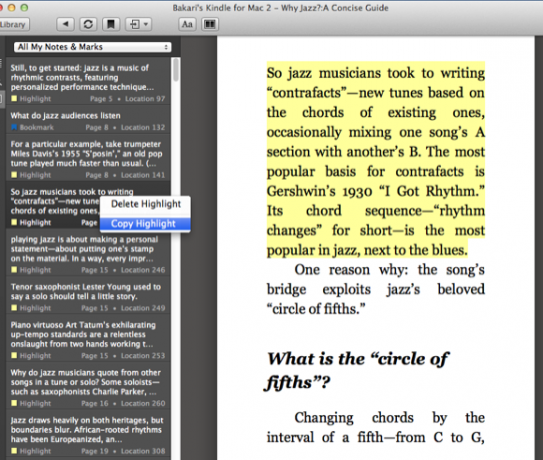
Computerversioner af Kindle giver dig endnu mere adgang til dine kommentarer, så du kan kopiere og indsætte passager fra dine Kindle-bøger. I øjeblikket og ironisk nok er der ingen Mac-version af iBooks.
Selvom det faktisk er billigere at købe en Kindle- eller Nook-læser, giver iPad og især den nye iPad mini en bedre læsning oplevelse efter min mening, fordi du kan tilføje yderligere apps og links til enheden, der kan være nyttig til din læsning og andre medier interesser.
Så har du allerede startet et e-bibliotek? Hvilke enheder og apps bruger du? Hvilke funktioner ønsker man, når dette marked vokser?
Bakari er freelance skribent og fotograf. Han er en langvarig Mac-bruger, jazzmusikfan og familie mand.